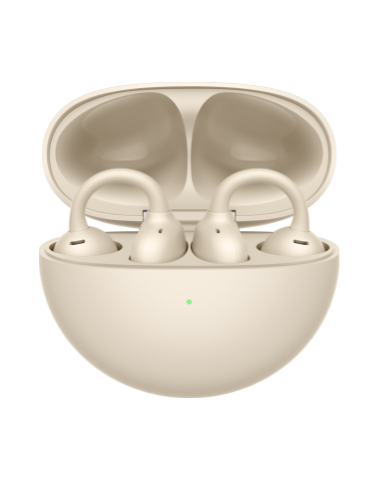Windows 11のEdgeブラウザで広告をブロックする
適用製品:
PC,Desktop
適用製品:
| Windows 11のEdgeブラウザで広告をブロックする |
Microsoft Edgeで広告をブロックするには、以下の手順を実行してください。
- Microsoft Edgeを開き、右上隅の3つの点の設定アイコンをクリックして 拡張機能(Extensions) を選択します。

- Microsoft Edgeの拡張機能を入手する(Get extensions for Microsoft Edge) をクリックします。
一部のバージョンでは、Microsoft Storeから拡張機能を入手する(Get Extensions from Microsoft Store) をクリックする必要があります。

- 検索ボックスにインストールしたい広告ブロッカーの名前(AdBlockなど)を入力します。購入(Get) をクリックしてダウンロードします。
AdBlockは例として使用しただけです。他のブロッカーをインストールすることもできます。広告ブロッカーが機能しない場合は、開発元にご相談ください。

- 拡張機能の追加(Add Extension) をクリックします。

- ダウンロードが完了すると、この拡張機能がブラウザで自動的に有効化され、広告をブロックできるようになります。

ご意見ありがとうございます